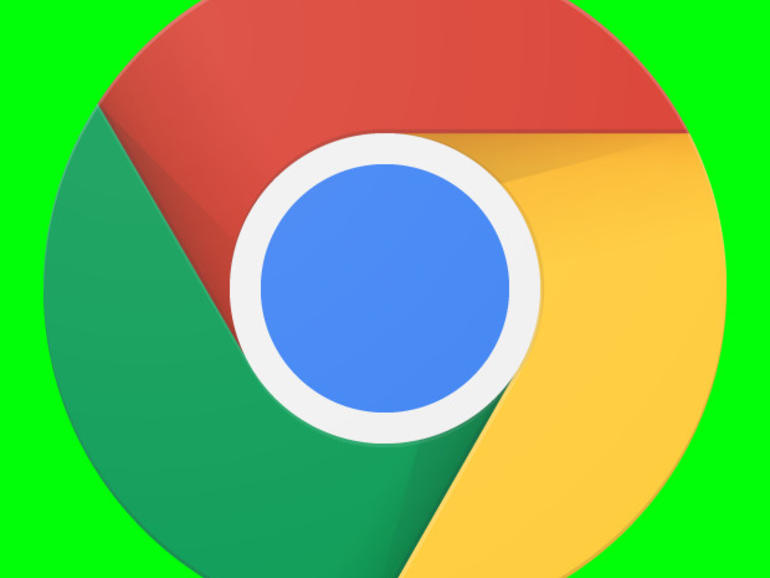Si te has preguntado cómo habilitar Google Play Store en un dispositivo compatible con Chromebook, Jack Wallen te muestra cómo hacerlo.
Ya has oído hablar mucho de Chrome OS con aplicaciones Android. Puede que incluso hayas visto imágenes de varias aplicaciones de Android ejecutándose en un Chromebook. Pero lo más probable es que aún no haya leído sobre cómo hacer que funcione. Tengo la suerte de tener uno de los dispositivos Chromebook actualmente soportados (Pixel 2) que soporta la instalación de aplicaciones Android. Tengo que decirles, esta nueva característica trae un nuevo nivel de productividad al Chromebook. No sólo puede ampliar fácilmente el conjunto de funciones de su dispositivo, sino que también puede gestionar la productividad de formas que de otro modo no habría disfrutado.
Más información sobre Movilidad
La única advertencia (además de tener que tener uno de los pocos dispositivos compatibles seleccionados), es que la instalación de aplicaciones Android no es tan simple como ir a Google Play Store y hacer clic en Instalar en las aplicaciones que desee. En primer lugar, tienes que tener la última versión de Chrome OS (versión 53 o más reciente, con una barra lateral del canal de desarrollo ya no es un requisito. A continuación, debes habilitar la instalación de aplicaciones Android antes de que esté disponible la Play Store específica de Chrome OS.
Vamos a repasar los pasos necesarios.
Actualización de Chrome OS
En caso de que su dispositivo compatible no se haya actualizado (lo más probable es que lo haya hecho), esto es lo que necesita hacer para ejecutar una actualización:
- Haga clic en la bandeja de notificación (o haga clic en la imagen de su perfil en la esquina inferior derecha de su pantalla)
- En la ventana emergente, haga clic en Configuración
- En la parte superior de la ventana, haz clic en Acerca de Chrome OS
- Haga clic en Buscar y aplicar actualizaciones ()
- Permitir que la actualización se descargue
- Cuando se le solicite, reinicie el dispositivo
Actualización de Chrome OS.
Activación de Google Play Store
Ahora es el momento de habilitar Google Play Store en el dispositivo. Vuelve a Configuración y verás una entrada para Habilitar Google Play Store en tu Chromebook (. Haga clic para habilitarlo y, cuando se le solicite, haga clic en Empezar y, a continuación, acepte los Términos de servicio.
Al activar Google Play Store en un Pixel 2.
En la siguiente ventana (), se te pedirá que accedas a Google Play. Haga clic en el botón INICIAR SESIÓN y, cuando se le pida, haga clic en ACEPTAR.
Cómo acceder a la tienda de Google Play Store con tu cuenta de Google.
Una vez que haya aceptado el CLUF, encontrará un nuevo lanzador en su menú. Haga clic para abrir el botón del menú (esquina inferior izquierda de su escritorio) y ahora debería ver un icono llamado Play Store (beta. Haga clic en él para ver la iteración de Chrome OS
de Google Play Store (.
El Chrome OS Google Play Store.
En este punto puedes empezar a buscar las aplicaciones que necesitas e instalarlas como si estuvieras trabajando en tu dispositivo Android. He instalado tanto K-9 Mail como APG en mi Pixel (para poder disfrutar de un correo electrónico fácilmente encriptado) y ambos funcionan excepcionalmente bien. Espero estar instalando muchas más aplicaciones a medida que las necesite.
Esto es algo que hay que hacer.
Si eres usuario de Chromebook, y tienes uno de los dispositivos soportados, realmente necesitas habilitar esta función y comenzar a instalar aplicaciones. La posibilidad de instalar aplicaciones de Android en tu dispositivo lo ampliará de una forma que creías que nunca ocurriría. Aunque Chrome OS ya es una plataforma fantástica (y productiva), tener aplicaciones Android al alcance de la mano es un gran paso para silenciar a los detractores y hacer de tu Chromebook un
dispositivo aún más productivo.
Boletín de noticias de Mobile Enterprise
BYOD, vestimenta, IO, seguridad móvil, soporte remoto y los últimos teléfonos, tabletas y aplicaciones que los profesionales de TI deben conocer son algunos de los temas que abordaremos. Entregado Martes y Viernes